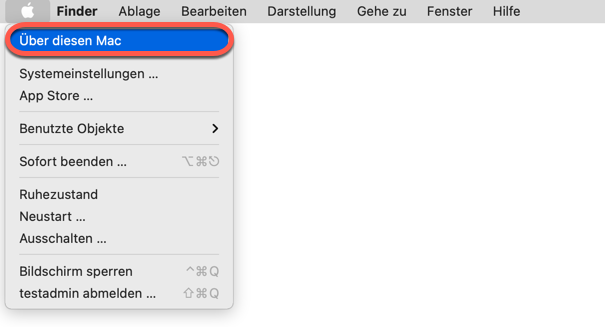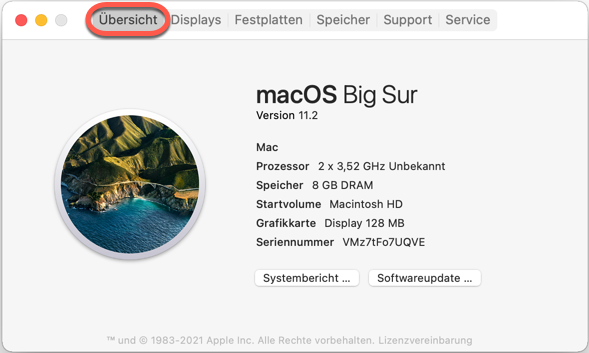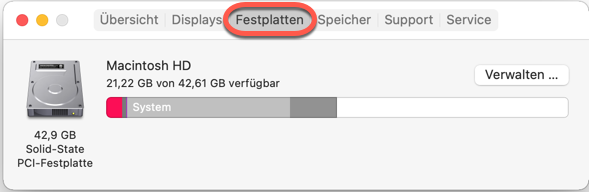Bevor Sie Bitdefender Antivirus für Mac installieren, sollten Sie prüfen, ob Ihr Gerät die Systemanforderungen erfüllt. Wenn der Mac nicht alle Systemanforderungen erfüllt, wird Antivirus für Mac nicht installiert, oder wenn es installiert wird, funktioniert es nicht richtig und verursacht eine Verlangsamung und Instabilität des Systems.
Systemanforderungen - Bitdefender Antivirus für Mac
Um Bitdefender Antivirus für Mac zu installieren und zu verwenden, benötigen Sie:
- Betriebssystem: macOS Yosemite (10.10) und höher
- Freier Festplattenspeicher: 1 GB freier Speicherplatz
- Unterstützte Browser: Web Protection ist verfügbar für Safari, Firefox, Chrome
* Sie können Bitdefender VPN nur auf Geräten mit macOS Sierra (10.12) oder höher installieren.
ⓘ Hinweis: Nur endgültige und offiziell freigegebene Betriebssysteme werden von Bitdefender Antivirus für Mac unterstützt. Beta-Versionen von macOS sind nicht kompatibel.
So überprüfen Sie Ihre Mac-Spezifikationen
In diesem Abschnitt führen wir Sie durch die Schritte, mit denen Sie die Hardware- und Software-Spezifikationen Ihres Macs überprüfen können, unabhängig davon, ob Sie einen iMac, Mac mini, MacBook Pro oder einen anderen Apple-Computer mit macOS verwenden. Um herauszufinden, ob Ihr Mac die Systemanforderungen für die Ausführung von Bitdefender Antivirus für Mac erfüllt, führen Sie die folgenden Schritte aus:
1. Klicken Sie oben links auf Ihrem Bildschirm auf das Apple-Logo und wählen Sie dann im Menü Über diesen Mac.
2. Auf der Registerkarte Übersicht finden Sie den macOS-Namen, gefolgt von der Versionsnummer, z. B. macOS Big Sur Version 11.2.
3. Auf der Registerkarte Festplatten können Sie sehen, wie viel freier Festplattenspeicher auf macOS verfügbar ist.
Wenn Ihr Gerät alle Anforderungen erfüllt, können Sie mit der Installation fortfahren.
Videoanleitung - Wie finde ich die technischen Daten meines Mac?
ⓘ Hinweis: Um die Videountertitel in Ihre Muttersprache zu ändern, klicken Sie auf die CC-Schaltfläche unten im Video, um die Untertitel einzuschalten, drücken Sie dann das ⚙︎-Symbol, wählen Sie Untertitel/CC, klicken Sie auf Automatisch übersetzen und wählen Sie die Sprache Ihrer Wahl.